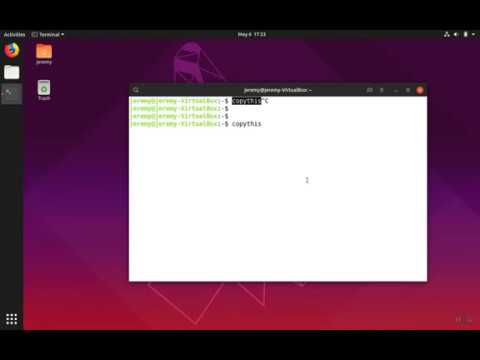आप एनएफएस, विंडोज फाइल शेयरिंग (एसएमबी), और एसएसएच प्रोटोकॉल का उपयोग कर सर्वर पर संग्रहीत फ़ाइलों तक भी पहुंच सकते हैं। विभिन्न ऑपरेटिंग सिस्टम विभिन्न प्रोटोकॉल का समर्थन करते हैं।
विंडोज
विंडोज एक्सप्लोरर ने एफ़टीपी समर्थन में अंतर्निहित किया है - असल में, यह फ़ायरफ़ॉक्स डाउनलोड करने के लिए हमारी मार्गदर्शिका का केंद्रबिंदु था, बिना किसी नए विंडोज इंस्टॉलेशन पर इंटरनेट एक्सप्लोरर खोलने के।
रिमोट सर्वर तक पहुंचने के लिए, आप उपयुक्त प्रोटोकॉल का उपयोग करके बस अपना पता स्थान बॉक्स में प्लग कर सकते हैं। उदाहरण के लिए, एक एफ़टीपी साइट तक पहुंचने के लिए, आप ftp://example.com/your/site या जो भी आपका पता दर्ज करेंगे, दर्ज करेंगे। उपसर्ग महत्वपूर्ण है - WebDAV साइट्स के लिए, आप इसके बजाय https:// उपसर्ग का उपयोग करेंगे।
यदि कोई उपयोगकर्ता नाम या पासवर्ड आवश्यक है, तो आपसे इसके लिए पूछा जाएगा और जब आप संकेत दिए जाएंगे तो आप इसे प्रदान कर सकते हैं।

विज़ार्ड आपको दिखाता है कि वेबडावी सर्वर, एफ़टीपी साइट या विंडोज नेटवर्क शेयर के रास्ते को सही तरीके से कैसे दर्ज किया जाए। यह एक ब्राउज़ संवाद भी प्रदान करता है जो आपके स्थानीय नेटवर्क पर आस-पास के शेयरों के लिए स्कैन करेगा और एक आसान सूची प्रदान करेगा ताकि आप उन्हें जोड़ सकें।
जब आप पूरा कर लेंगे तो नेटवर्क स्थान के लिए शॉर्टकट इस पीसी या कंप्यूटर के तहत दिखाई देगा, जिससे आप फ़ाइल एक्सप्लोरर या विंडोज एक्सप्लोरर में दूरस्थ स्थान तक आसानी से पहुंच सकते हैं।

मैक ओएस एक्स
आप सीधे मैक पर फाइंडर से ऐसा कर सकते हैं। खोजक खोलें, जाओ मेनू पर क्लिक करें, और सर्वर से कनेक्ट संवाद देखने के लिए सर्वर से कनेक्ट का चयन करें।

ध्यान दें कि खोजक केवल एफ़टीपी शेयर ब्राउज़ करने और उनसे फाइल डाउनलोड करने के लिए समर्थन करता है। फ़ाइलों को अपलोड करने के लिए, आपको किसी तृतीय-पक्ष FTP क्लाइंट की आवश्यकता होगी। अन्य सर्वर से कनेक्ट करने के लिए, पता निर्दिष्ट करने के लिए https:// (WebDAV), nfs: // (NFS), smb: // (SMB / CIFS), या afp: // का उपयोग करें।

लिनक्स
लिनक्स विभिन्न डेस्कटॉप वातावरण की एक विस्तृत विविधता प्रदान करता है, और प्रत्येक के पास अपने स्वयं के फ़ाइल प्रबंधक हैं जो नेटवर्क शेयरों तक पहुंचने के अपने तरीके से हैं। हम यहां उबंटू और अन्य गनोम-आधारित वितरणों में उपयोग किए गए नॉटिलस फ़ाइल मैनेजर पर ध्यान केंद्रित करेंगे, हालांकि अन्य फ़ाइल प्रबंधक बहुत ही समान तरीके से कार्य करेंगे। बस अपनी पसंद के फ़ाइल प्रबंधक में "सर्वर से कनेक्ट करें" विकल्प खोजने का प्रयास करें।
नॉटिलस अपने साइडबार में नेटवर्क शीर्षक के तहत "सर्वर से कनेक्ट करें" विकल्प के साथ यह बहुत स्पष्ट बनाता है। आप मेनू का भी उपयोग कर सकते हैं - बस फ़ाइल> सर्वर से कनेक्ट करें पर क्लिक करें।

एक बहुत अच्छी सुविधा नॉटिलस ऑफ़र एसएसएच के माध्यम से कंप्यूटर के फाइल शेयरों को माउंट करने की क्षमता है - बस ssh: // उपसर्ग का उपयोग करें। रिमोट एसएसएच उपयोगकर्ता के रूप में आपके पास पहुंचने वाली कोई भी फाइल आपके लिए उपलब्ध होगी।
एक ब्राउज़ बटन भी है, जिसका उपयोग आप स्थानीय फ़ाइल शेयरों के लिए स्कैन करने के लिए कर सकते हैं। उदाहरण के लिए, इसमें स्थानीय नेटवर्क पर विंडोज फ़ाइल शेयर शामिल हैं।

इन अंतर्निर्मित सुविधाओं में कई स्थितियों में एफ़टीपी सर्वर, वेबडीवी साइट्स और अन्य रिमोट फाइल शेयरों तक पहुंचने के लिए पूर्ण, समर्पित क्लाइंट के लिए कोई विकल्प नहीं है। हालांकि, वे इन दूरस्थ साइटों को एक्सेस करने में आसान बनाते हैं, जिससे आप आसानी से अपनी सामग्री को देख सकते हैं और फ़ाइलों के सीधे फ़ाइल फ़ाइल में सीधे पहुंच सकते हैं। वे पेशेवर उपयोगकर्ताओं के लिए आदर्श समाधान नहीं हैं, लेकिन उन्होंने आपके वेब ब्राउज़र में एफ़टीपी से फ़ाइलों को डाउनलोड करना हराया।
ध्यान रखें कि इन सभी ऑपरेटिंग सिस्टम में नेटवर्क फ़ाइल शेयरों के साथ काम करने के लिए कमांड लाइन टूल्स भी शामिल हैं। हां, यहां तक कि विंडोज़ में एक एफटीपी कमांड भी शामिल है जिसे आप अपने कमांड प्रॉम्प्ट में एक्सेस कर सकते हैं!